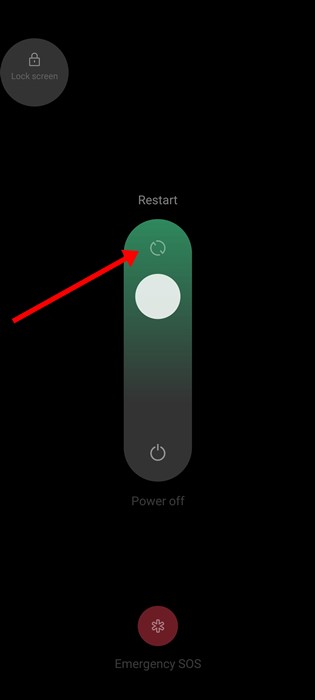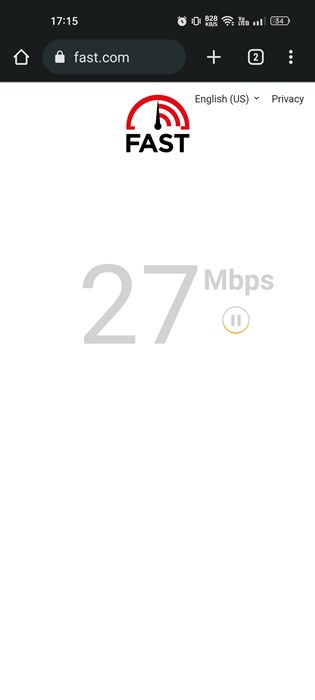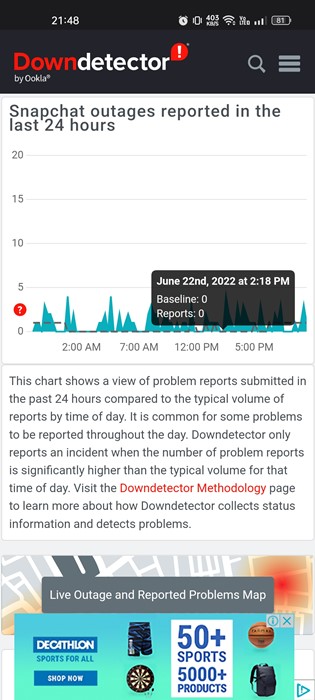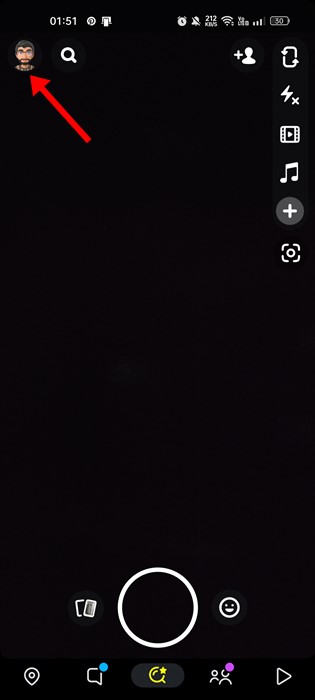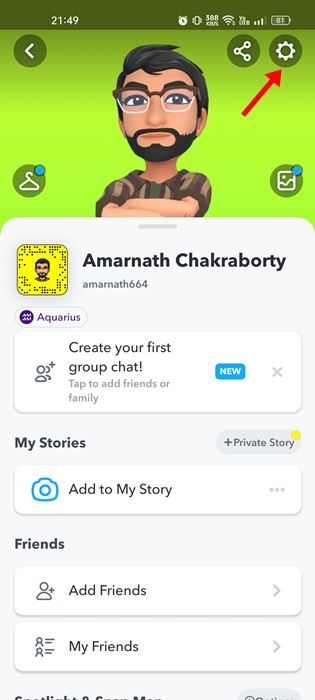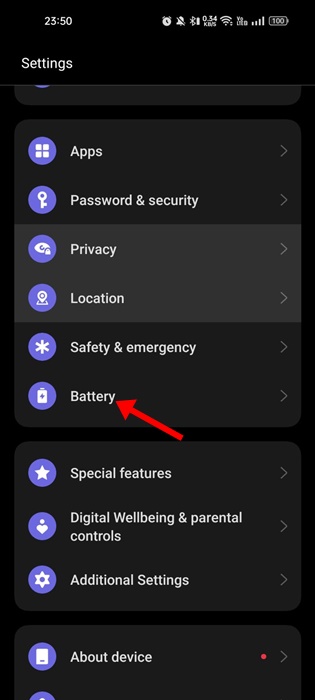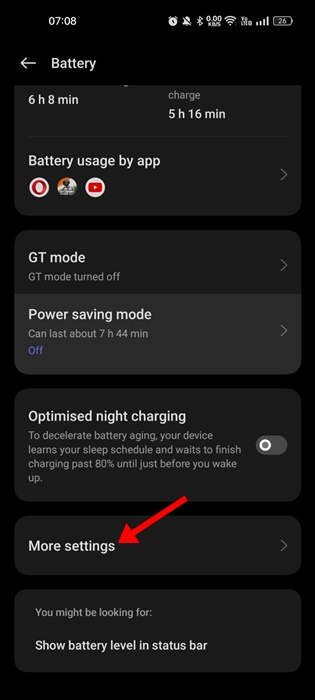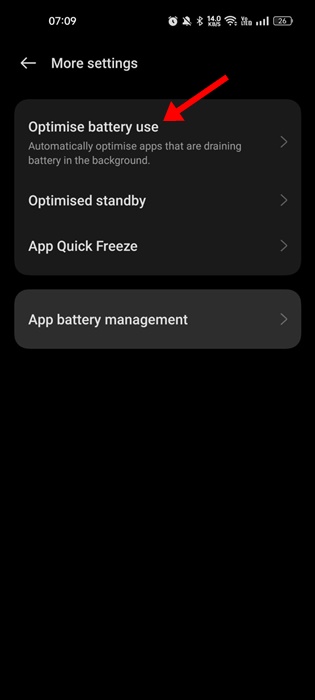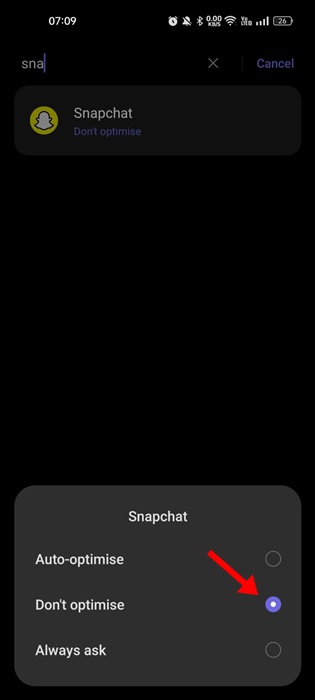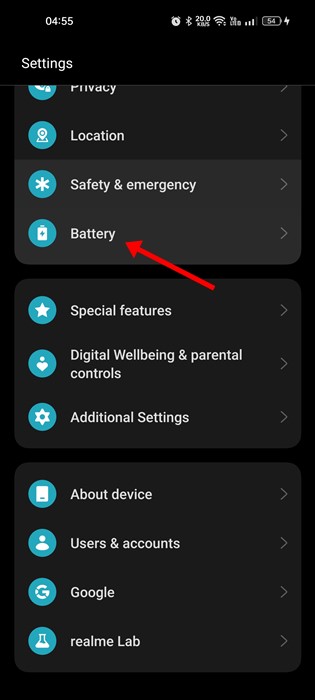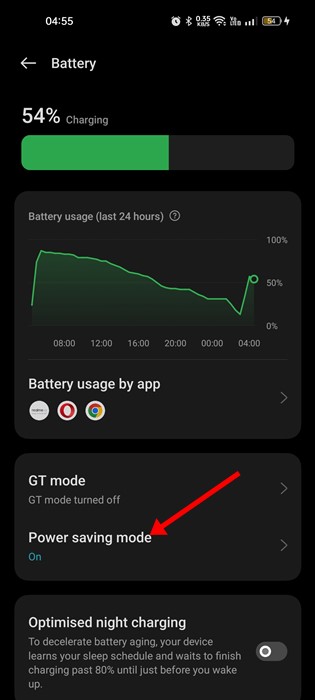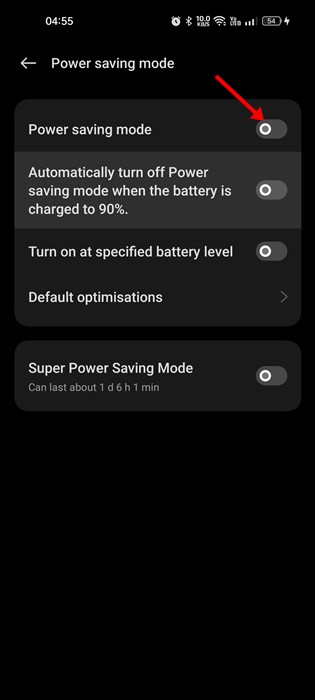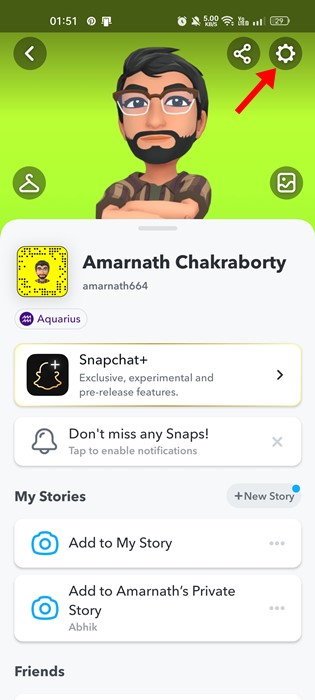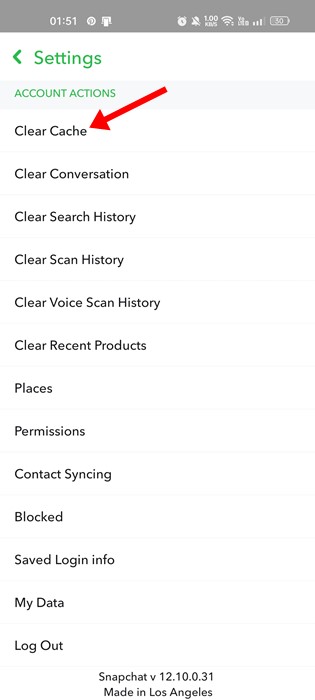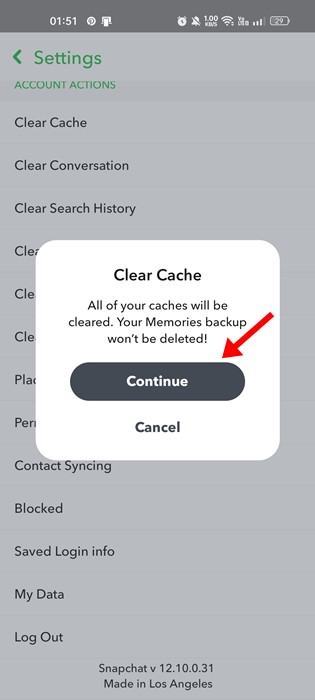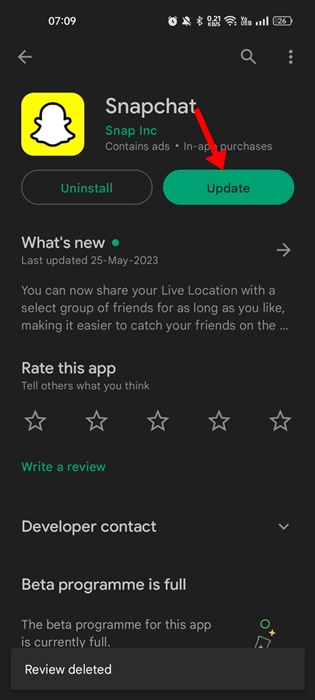Même si Snapchat est une excellente application de partage de photos et de vidéos, elle n’est pas totalement exempte de bugs et de problèmes. Parfois, les utilisateurs de Snapchat peuvent rencontrer des problèmes lors de l’utilisation des fonctionnalités principales de l’application.
Par exemple, de nombreux utilisateurs de Snapchat ont récemment reçu un ‘Appuyez pour charger‘ sur les Snaps. Selon eux, l’application Snapchat est bloquée lors du chargement d’un snap.
De plus, quelques utilisateurs ont signalé que Snapchat ne chargeait pas du tout les clichés. Donc, si vous rencontrez de tels problèmes sur votre application Snapchat, continuez à lire l’article.
Pour diverses raisons, Snapchat peut ne pas réussir à charger le composant logiciel enfichable, et le problème d’Internet est souvent la cause principale. Ci-dessous, nous avons partagé quelques-unes des meilleures façons de résoudre le problème de Snapchat qui ne charge pas les snaps. Commençons.
Pourquoi Snapchat ne charge-t-il pas les snaps ?
Snapchat peut ne pas charger les snaps pour diverses raisons. Ci-dessous, nous avons répertorié toutes les raisons possibles pour lesquelles Snapchat ne charge pas les snaps.
- Connexion Internet absente ou instable
- Un bogue dans le système d’exploitation du téléphone.
- Cache et données obsolètes de Snapchat.
- Le mode d’économie de données est activé
- Les serveurs de Snapchat sont en panne.
9 façons de résoudre le problème de Snapchat qui ne charge pas les snaps
Maintenant que vous connaissez toutes les raisons possibles pour lesquelles Snapchat ne charge pas les snaps, le dépannage peut devenir facile. Voici les meilleures façons de réparer Snapchat ne charge pas les snaps.
1. Redémarrez votre smartphone
Avant de suivre les méthodes suivantes, assurez-vous de redémarrer votre téléphone. Redémarrer le téléphone est une bonne idée, surtout si vous l’avez fait pour la dernière fois il y a quelque temps.
Le redémarrage résoudra peut-être la plupart des problèmes Android ou iOS et supprimera tous les bogues susceptibles d’empêcher Snapchat de charger les clichés.
Pour redémarrer votre téléphone, maintenez enfoncée la touche Bouton d’alimentation et sélectionnez le ‘Redémarrer/Redémarrer‘ option. Après le redémarrage, ouvrez Snapchat et revérifiez les Snaps.
2. Assurez-vous qu’Internet fonctionne
La lenteur de la connectivité Internet est souvent la principale raison pour laquelle Snapchat ne charge pas les snaps. Si la connexion Internet ne fonctionne pas ou est instable, vous rencontrerez des problèmes lors de l’utilisation de la plupart des fonctionnalités de l’application.
Donc, avant d’essayer les méthodes suivantes, vérifiez si votre téléphone est connecté à un Internet actif. Vous pouvez passer à un mode réseau différent ou à des données mobiles si Internet ne fonctionne pas.
3. Vérifiez si Snapchat est en panne
La prochaine chose que vous devez faire est de vérifier si les serveurs Snapchat sont confrontés à des pannes. Les pannes de serveur sont très courantes et d’autres applications similaires sont également confrontées à ce problème.
Lorsque Snapchat fait face à une panne de serveur, vous rencontrerez des problèmes même lors de la connexion ou de l’utilisation des autres fonctionnalités de l’application.
Tu peux vérifier Page d’état de Snapchat pour confirmer si Snapchat est en panne. Si les serveurs sont en panne, vous devez attendre que les services soient restaurés.
4. Désactivez le mode d’économie de données de Snapchat
Snapchat dispose d’un mode d’économie de données qui réduit l’utilisation des données mobiles. Cependant, lorsque la fonctionnalité est activée, vous devez charger manuellement les lentilles de la ligne de contenu et les Snaps. Il y a donc de fortes chances que Data Saver soit activé sur votre Snapchat ; par conséquent, vous rencontrez le message « Appuyez pour charger ».
Si tel est le problème, vous devez désactiver le mode économiseur de données sur Snapchat. Voici comment désactiver Snapchat Data Saver.
1. Ouvrez le Snapchat application sur votre smartphone.
2. Ensuite, appuyez sur votre Avatar Bitmoji dans le coin supérieur gauche.
3. Sur l’écran Profil, appuyez sur le Paramètres engrenage icône.
4. Maintenant, faites défiler vers le bas et appuyez sur l’économiseur de données.
5. Sur l’écran Data Saver, décochez la case ‘Data Saver’
C’est ça! Cela désactivera le mode Data Saver de l’application Snapchat.
5. Désactiver l’optimisation de la batterie pour l’application Snapchat
Sur Android, vous pouvez activer l’optimisation de la batterie pour les applications sélectionnées. Lorsque vous activez l’optimisation de la batterie pour une application, la fonctionnalité élimine quelques processus d’arrière-plan exécutés par l’application pour préserver la batterie.
Parfois, le mode d’optimisation de la batterie s’interface avec les fonctionnalités de l’application. Par conséquent, vous pouvez désactiver l’optimisation de la batterie pour Snapchat pour résoudre le problème.
1. Ouvrez votre tiroir d’applications Android et sélectionnez Paramètres.
2. Dans les paramètres, faites défiler vers le bas et appuyez sur ‘Batterie‘.
3. Sur la batterie, faites défiler vers le bas et appuyez sur ‘Plus de réglages‘.
4. Sur Plus de paramètres, appuyez sur ‘Optimiser l’utilisation de la batterie‘.
5. Sélectionnez maintenant Snapchat dans la liste des applications et sélectionnez ‘N’optimisez pas‘
C’est ça! Après avoir apporté les modifications, relancez l’application Snapchat. Cette fois, vous ne rencontrerez pas de problème de chargement de Snapchat Snaps.
6. Désactivez le mode d’économie d’énergie
Le mode d’économie d’énergie d’Android peut interférer avec la fonctionnalité de l’application Snapchat. Par conséquent, vous pouvez rencontrer des problèmes lors de la visualisation des Snaps. Par conséquent, vous devez désactiver le mode d’économie d’énergie pour voir si les problèmes de Snapchat sont résolus.
1. Ouvrez le tiroir de votre application Android et sélectionnez ‘Paramètres‘.
2. Dans Paramètres, appuyez sur le Batterie.
3. Sur l’écran Batterie, appuyez sur le Mode économie d’énergie.
4. Désactivez maintenant la bascule pour ‘Mode économie d’énergie‘.
C’est ça! C’est ainsi que vous pouvez désactiver le mode d’économie d’énergie sur votre Android pour résoudre le problème de Snapchat qui ne charge pas les snaps.
7. Effacer le cache de l’application Snapchat
Un cache d’application obsolète ou corrompu peut également être une raison pour laquelle Snapchat Snaps ne se charge pas. Il est donc recommandé de vider également le cache de l’application Snapchat. Voici ce que vous devez faire.
1. Ouvrez l’application Snapchat et appuyez sur votre Avatar Bitmoji dans le coin supérieur gauche.
2. Sur l’écran du profil, appuyez sur le Engrenage de paramètres icône.
3. Dans Paramètres, faites défiler jusqu’aux Actions du compte et appuyez sur ‘Vider le cache‘.
4. Ensuite, à l’invite de confirmation Effacer le cache, appuyez sur le ‘Continuer‘ bouton.
C’est ça! C’est aussi simple que de vider le cache de Snapchat.
8. Mettez à jour votre application Snapchat
La mise à jour de l’application est un moyen permanent de résoudre divers problèmes. Si votre problème n’a pas encore été résolu, il est préférable de mettre à jour l’application Snapchat.
La version de l’application Snapchat que vous utilisez présente un bogue qui empêche le chargement des Snaps. Vous pouvez facilement vous débarrasser de ces bogues en mettant à jour votre application Snapchat.
Vous pouvez facilement obtenir les mises à jour de votre application Snapchat à partir des magasins d’applications officiels – Google Play Store (Android) et Apple App Store (iPhone).
9. Réinstallez l’application Snapchat
Si rien ne fonctionne pour vous, la seule option qui vous reste est de réinstaller l’application Snapchat. La réinstallation éliminera tous les bogues et les problèmes de corruption de fichiers.
Lorsque vous réinstallez une application, toutes les données enregistrées et les fichiers restants liés aux applications sont supprimés. Pour réinstaller Snapchat, appuyez longuement sur l’icône de l’application Snapchat sur votre écran d’accueil et sélectionnez « Désinstaller ».
Une fois désinstallé, réinstallez l’application. Cela devrait résoudre le problème de Snapchat Snaps qui ne se charge pas sur votre appareil.
Lisez également: Comment partager des publications Instagram sur Snapchat Story
Snapchat Not Loading Snaps peut être frustrant, surtout si vous êtes fortement accro à l’application. Les méthodes que nous avons partagées résoudront probablement le problème de Snapchat sur votre téléphone, mais si ce n’est pas le cas, vous devez contacter l’équipe d’assistance de Snapchat pour obtenir de l’aide.